Clàr-innse
Tha an oideachadh a’ sealltainn mar a chruthaicheas tu liosta tuiteam-sìos Excel a rèir cealla eile le bhith a’ cleachdadh gnìomhan rèite fiùghantach ùra.
Tha e furasta liosta tuiteam-sìos sìmplidh a chruthachadh ann an Excel. Bha e a-riamh na dhùbhlan tuiteam sìos ioma-ìre a dhèanamh. Tha an oideachadh ceangailte gu h-àrd a’ toirt cunntas air ceithir diofar dhòighean-obrach, gach fear a’ toirt a-steach àireamh seòlta de cheumannan, dòrlach de fhoirmlean eadar-dhealaichte, agus dòrlach de chuingealachaidhean co-cheangailte ri inntrigidhean ioma-fhacal, ceallan bàn, msaa.
B’ e sin an droch naidheachdan. Is e an deagh naidheachd gun deach na dòighean sin a dhealbhadh airson dreachan ro-fiùghantach de Excel. Tha toirt a-steach arrays fiùghantach ann an Excel 365 air a h-uile càil atharrachadh! Le gnìomhan sreath fiùghantach ùra, tha cruthachadh liosta tuiteam-sìos ioma-eisimeileach na chùis mhionaidean, mura h-eil diogan. Gun chleasan, gun uireasbhuidhean, gun mhothachadh. Dìreach fuasglaidhean luath, neo-fhillte agus furasta a leantainn.
Notaichean:
- Chan obraich an dòigh ùr fiùghantach seo airson liostaichean tuiteam-sìos a dhèanamh ach ann an Excel 365 agus Excel 2021. Ann an Excel ro-fiùghantach, feumaidh tu a dhèanamh san dòigh fhada seann-fhasanta mar a chaidh a mhìneachadh ann an Cruthachadh eisimeileachd tuiteam sìos ann an Excel 2019 - 2007.
- Tha am fuasgladh seo airson sreath shingilte. Ma tha thu airson na liostaichean taghte agad a chopaigeadh sìos ioma sreathan , lean an stiùireadh anns an liosta tuiteam-sìos Dependent airson ioma sreathan.
- Tagh cealla anns a bheil thu airson gun nochd an clàr-taice. (D3 sa chùis againn).
- Air an taba Dàta , sa bhuidheann Innealan Dàta , cliog air Dligheachadh Dàta .
- Sa bhogsa deasbaid Dligheachadh Dàta , dèan na leanas:
- Fo Ceadaich , tagh Liosta .
- Anns a’ bhogsa Stòr , cuir a-steach an t-iomradh air toradh raon dòrtadh leis an fhoirmle UNIQUE. Airson seo, dèan an taga hash dìreach às deidh an iomradh cealla, mar seo: = $ G $ 3 #
Canar iomradh raon dòrtadh ris an seo, agus tha an co-chòrdadh seo a’ toirt iomradh air an raon gu lèir ge bith dè an ìre a leudaicheas e no na cùmhnantan.
- Briog OK gus an còmhradh a dhùnadh.
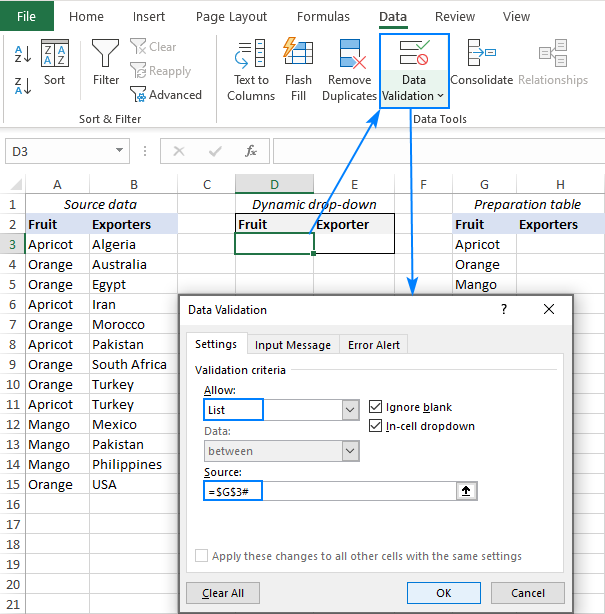
- Gus na inntrigidhean ùra a bhith air an gabhail a-steach san liosta tuiteam-sìos gu fèin-obrachail , cruth an dàta tùsail agad mar chlàr Excel. No 's urrainn dhut beagan cheallan bàna a chur anns na foirmlean agad mar a chithear san eisimpleir seo.
- Ma tha beàrnan sam bith anns an dàta tùsail agad, 's urrainn dhut beàrnan a chriathradh le bhith a' cleachdadh an fhuasglaidh seo.
- Gus a sheòrsachadh a rèir na h-aibideil nithean tuiteam-sìos, paisg na foirmlean agad san ghnìomh SORT mar a tha mìnichte san eisimpleir seo.
- Gus cuir a-steach dàta ùr gu fèin-obrachail mar a thèid a chur ris an liosta thùsail, cuir beagan cheallan a bharrachd ris na h-àirighean air an deach iomradh a thoirt anns na foirmlean agad.
- Gus cealla bàna a dhùnadh , rèitich na foirmlean gus na ceallan falamh a leigeil seachad gus an lìonar iad.
Mar a nì thu liosta tuiteam-sìos fiùghantach ann an Excel
Tha an eisimpleir seo a’ sealltainn an fharsaingeachddòigh-obrach airson liosta tuiteam-sìos cascading a chruthachadh ann an Excel le bhith a’ cleachdadh na gnìomhan sreath fiùghantach ùr.
Ma tha liosta de mheasan agad ann an colbh A agus às-mhalairt ann an colbh B. ’S e duilgheadas eile nach eil ainmean nam measan ann am buidhnean ach sgapte air feadh a’ cholbh. 'S e an t-amas na h-ainmean measan sònraichte a chur anns a' chiad tuiteam-sìos agus a rèir taghadh an neach-cleachdaidh seall na h-às-mhalairt iomchaidh san dàrna tuiteam-sìos.
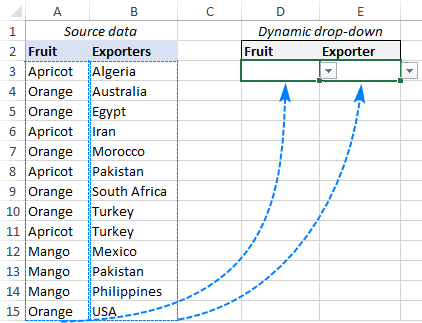
Gus a chruthachadh a liosta tuiteam-sìos an eisimeil fiùghantach ann an Excel, dèan na ceumannan seo:
1. Faigh nithean airson a' phrìomh liosta tuiteam-sìos
Airson toiseach tòiseachaidh, tarraingidh sinn a-mach a h-uile diofar ainm mheasan à colbh A. Faodar seo a dhèanamh le bhith a' cleachdadh a' ghnìomh UNIQUE anns an riochd as sìmplidhe aige - thoir liosta nam measan airson a' chiad argamaid ( eagar ) agus fàg a-mach na h-argamaidean roghainneil a tha air fhàgail oir tha na roghainnean bunaiteach aca ag obair gu math dhuinne:
=UNIQUE(A3:A15)
Thèid am foirmle gu G3, agus an dèidh putadh air an iuchair Enter bidh an bidh toraidhean a' dòrtadh a-steach do na h-ath chealla gu fèin-obrachail.
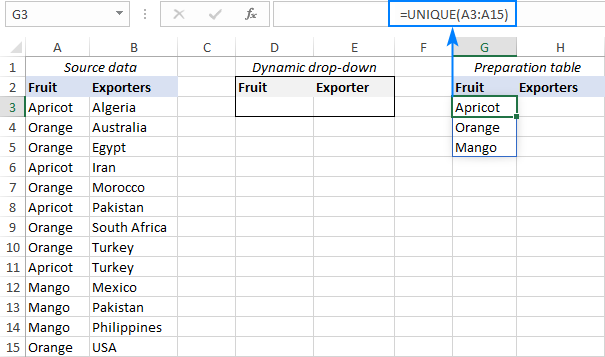
2. Cruthaich am prìomh chlàr tuiteam-sìos
Gus do phrìomh liosta tuiteam-sìos a dhèanamh, rèitich riaghailt Dearbhadh Dàta Excel san dòigh seo:
Do phrìomh drop- tha an liosta sìos deiseil!

3. Faigh nithean airson an liosta tuiteam-sìos an eisimeil
Gus inntrigidhean fhaighinn airson a’ chlàr tuiteam-sìos àrd-sgoile, sìolaidh sinn na luachan ann an colbh B stèidhichte air an luach a chaidh a thaghadh sa chiad tuiteam-sìos. Faodar seo a dhèanamh le cuideachadh bho ghnìomh eagrachaidh fiùghantach eile ris an canar FILTER:
=FILTER(B3:B15, A3:A15=D3)
Far a bheil B3:B15 an dàta tùsail airson an tuiteam-sìos an eisimeil agad, is e A3: A15 an dàta tùsail airson do phrìomh chlàr a-nuas, agus 's e D3 am prìomh chill a tha a' tuiteam sìos.
Gus dèanamh cinnteach gu bheil am foirmle ag obrachadh ceart, 's urrainn dhut luach a thaghadh anns a' chiad liosta tuiteam-sìos agus coimhead air na toraidhean air an tilleadh le FILTER. Perfect! :)
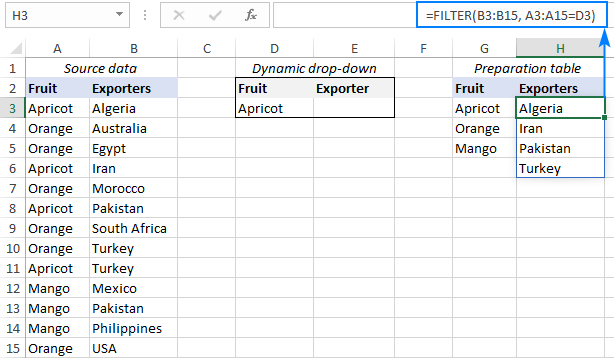
4. Dèan an eisimeileachd a-nuas
> Gus an dàrna liosta tuiteam-sìos a chruthachadh, rèitich na slatan-tomhais dearbhaidh dàta dìreach mar a rinn thu airson a' chiad tuiteam-sìos aig ceum 2. Ach an turas seo, thoir iomradh air an raon dòrtadh a thill leis a' ghnìomh FILTER: =$H$3# 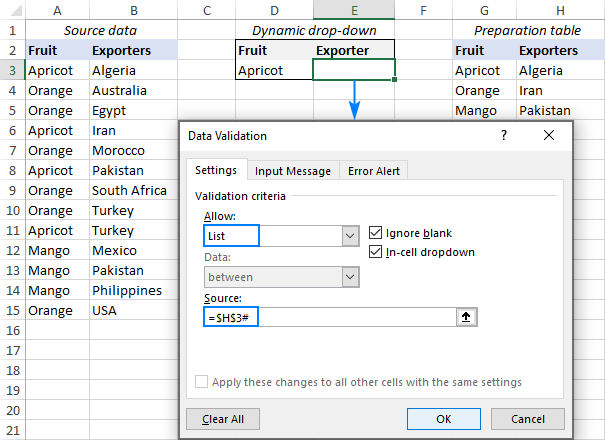
Sin e! Tha an liosta tuiteam-sìos Excel agad deiseil airson a chleachdadh.
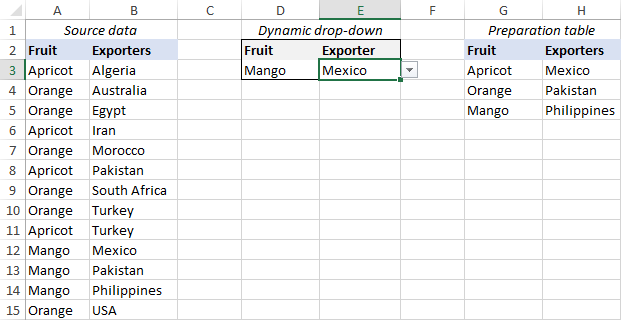
Molaidhean agusnotaichean:
Mar a chruthaicheas tu liosta tuiteam-sìos ioma-eisimeileach ann an Excel<11
Anns an eisimpleir roimhe, rinn sinn liosta tuiteam sìos a rèir cealla eile. Ach dè ma tha feum agad air rangachd ioma-ìre, ie 3mh tuiteam sìos a rèir an 2na liosta, no eadhon tuiteam sìos 4th a rèir an 3mh liosta. A bheil sin comasach? Faodaidh, faodaidh tu àireamh sam bith de liostaichean eisimeil a stèidheachadh (àireamh reusanta, gu dearbh :).
Airson an eisimpleir seo, tha sinn air stàitean / sgìrean a chuir ann an colbh C, agus tha sinn a-nis a’ coimhead ri tuiteam sìos co-fhreagarrach a chuir ris. clàr-taice ann an G3:
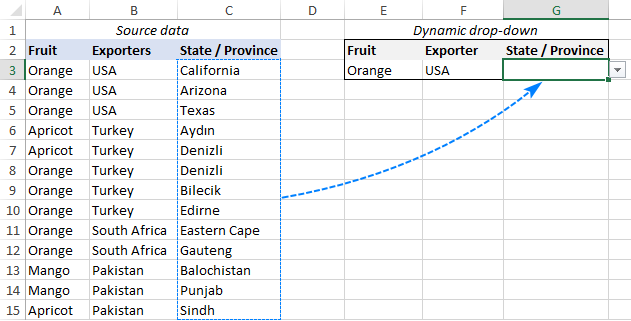
Gus liosta tuiteam-sìos ioma-eisimeileach a dhèanamh ann an Excel, seo na dh'fheumas tu a dhèanamh:
1. Suidhich a’ chiad tuiteam-sìos
Tha am prìomh liosta tuiteam-sìos air a chruthachadh leis na h-aon cheumannan ‘s a bha san eisimpleir roimhe (faic ceumannan 1 agus 2 gu h-àrd). Is e an aon eadar-dhealachadh an t-iomradh raon dòrtadh a chuireas tu a-steach sa bhogsa Stòr .
An turas seo, tha am foirmle UNIQUE ann an E8, agus tha am prìomh chlàr a’ tuiteam sìosTha an liosta gu bhith ann an E3. Mar sin, tagh thu E3, cliog air Dligheachadh Dàta , agus thoir seachad an t-iomradh seo: =$E$8#
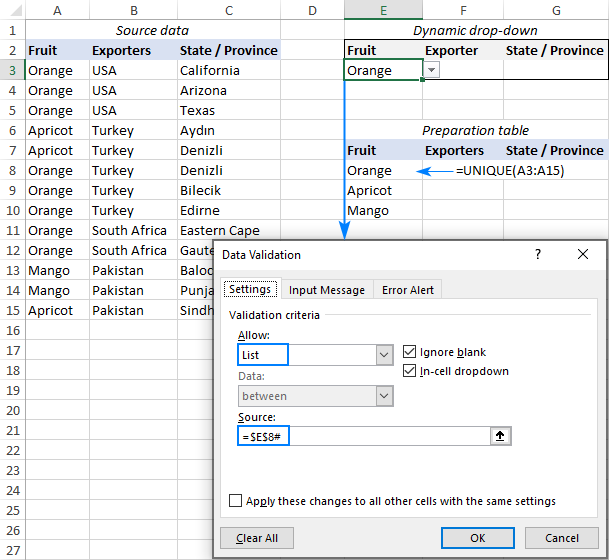
2. Dèan rèiteachadh air an dàrna tuiteam sìos
Mar is dòcha gu bheil thu air mothachadh, a-nis ann an colbh B tha iomadh tachartas de na h-aon às-mhalairt. Ach chan eil thu ag iarraidh ach ainmean sònraichte air an liosta tuiteam-sìos agad, ceart? Gus a h-uile tachartas dùblaichte fhàgail a-mach, cuir a-steach an gnìomh UNIQUE timcheall air an fhoirmle FILTER agad, agus cuir a-steach am foirmle ùraichte seo ann am F8:
=UNIQUE(FILTER(B3:B15, A3:A15=E3))
Càit a bheil B3:B15 an dàta tùsail airson an dàrna tuiteam sìos , A3: Is e A15 an dàta tùsail airson a’ chiad tuiteam-sìos, agus is e E3 a’ chiad chill tuiteam-sìos.
Às deidh sin, cleachd an t-iomradh raon dòrtadh a leanas airson slatan-tomhais Dearbhadh Dàta: =$F$8#
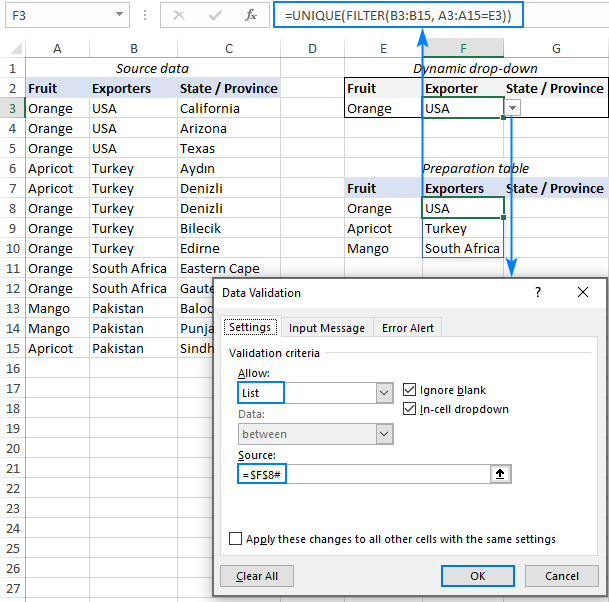
3. Suidhich an treas tuiteam-sìos
Gus na nithean airson an 3mh liosta tuiteam-sìos a chruinneachadh, cleachd am foirmle FILTER le grunn shlatan-tomhais. Bidh a’ chiad shlat-tomhais a’ sgrùdadh an liosta mheasan gu lèir an aghaidh an luach a chaidh a thaghadh sa 1d dropdown (A3: A15 = E3) fhad ‘s a bhios an dàrna slat-tomhais a’ dèanamh deuchainn air liosta às-mhalairt an aghaidh an taghaidh san dàrna tuiteam sìos (B3: B15 = F3). Tha am foirmle iomlan a’ dol gu G8:
=FILTER(C3:C15, (A3:A15=E3) * (B3:B15=F3))
Ma tha thu gu bhith a’ cur barrachd dropdowns an eisimeil ris (4mh, 5mh, msaa), is coltaiche gum bi iomadh tachartas den aon rud ann an colbh C. nì. Gus casg a chuir air dùblaidhean faighinn a-steach don chlàr ullachaidh, agus mar sin anns an 3mh tuiteam sìos, neadaich am foirmle FILTER ann anan gnìomh UNIQUE mar a rinn sinn sa cheum roimhe:
=UNIQUE(FILTER(C3:C15, (A3:A15=E3) * (B3:B15=F3)))
Is e an rud mu dheireadh a nì thu aon riaghailt Dearbhadh Dàta a bharrachd a chruthachadh leis an iomradh Stòr seo: =$G$8#
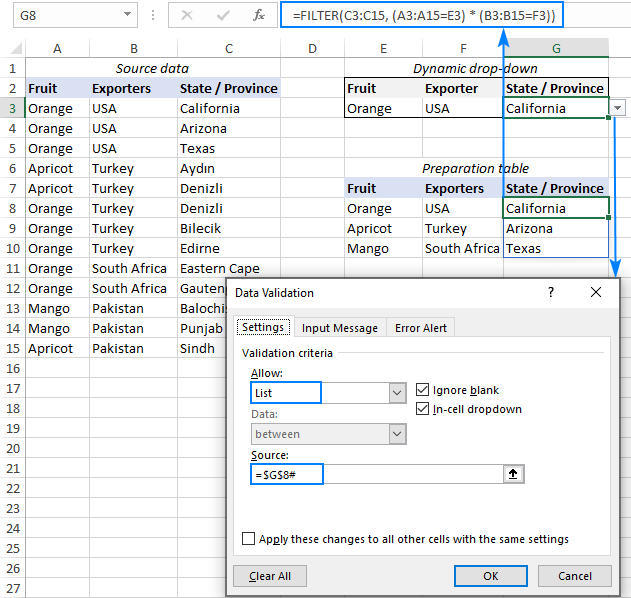
Tha an liosta tuiteam-sìos ioma-eisimeilich agad math ri dhol!
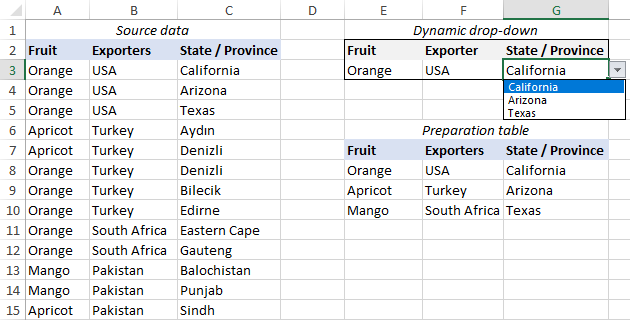
Tip. San aon dòigh, gheibh thu nithean airson tuiteam-sìos às dèidh làimh . Leis gu bheil colbh D a’ toirt a-steach an dàta tùsail airson an 4mh liosta tuiteam-sìos agad, faodaidh tu am foirmle a leanas a chuir a-steach ann an H8 gus na nithean co-fhreagarrach fhaighinn air ais:
=UNIQUE(FILTER(D3:D15, (A3:A15=E3) * (B3:B15=F3) * (C3:C15=G3)))
Mar a nì thu liosta tuiteam-sìos leudachail ann an Excel
Às deidh dhut tuiteam-sìos a chruthachadh, ’s dòcha gur e a’ chiad dragh a bhios ort dè thachras nuair a chuireas tu nithean ùra ris an stòr-dàta. An ùraich an liosta tuiteam-sìos gu fèin-ghluasadach? Ma tha an dàta tùsail agad air a chruth mar chlàr Excel, an uairsin tha, leudaichidh liosta tuiteam-sìos fiùghantach a chaidh a dheasbad anns na h-eisimpleirean roimhe seo gu fèin-ghluasadach gun oidhirp sam bith air do thaobh oir tha clàir Excel comasach air an leudachadh leis an nàdar aca.
Ma tha airson cuid adhbhar nach eil cleachdadh clàr Excel na roghainn, faodaidh tu an liosta tuiteam-sìos agad a leudachadh san dòigh seo:
A’ cumail an dà phuing seo nad inntinn, leig dhuinn na foirmlean a ghleusadhar clàr ullachaidh dàta. Chan fheum na riaghailtean Dearbhadh Dàta atharrachadh sam bith idir.
Formula airson a’ phrìomh dropdown
Le ainmean nam measan ann an A3:A15, bidh sinn a’ cur 5 ceallan a bharrachd ris an t-sreath gus frithealadh air na dh’ fhaodadh a bhith ann. inntrigidhean ùra. A bharrachd air sin, dh’ fhighe sinn a’ ghnìomh FILTER ann an UNIQUE gus luachan gun samhail a thoirt a-mach às aonais beàrnan.
Leis na tha gu h-àrd, tha am foirmle ann an G3 a’ gabhail a’ chruth seo:
=UNIQUE(FILTER(A3:A20, A3:A20""))
Formula airson an dropdown eisimeil
Chan fheum am foirmle ann an G3 mòran tweaking - dìreach leudaich na h-arrays le beagan a bharrachd cheallan:
=FILTER(B3:B20, A3:A20=D3)
Is e an toradh tuiteam eisimeil leudachail làn fiùghantach liosta sìos:
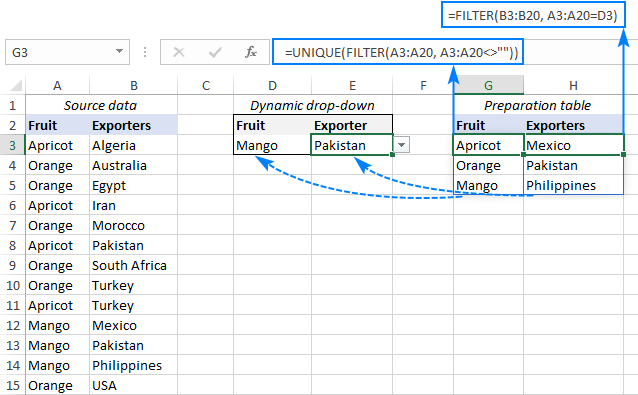
Mar a rèiticheas tu liosta tuiteam-sìos a rèir na h-aibideil
A bheil thu airson do liosta a-nuas a chur air dòigh ann an òrdugh na h-aibideil gun a bhith a’ cleachdadh an dàta tùsail? Tha gnìomh sònraichte aig an Excel fiùghantach ùr airson seo cuideachd! Sa chlàr ullachaidh dàta agad, dìreach cuir a-steach an gnìomh SORT timcheall air na foirmlean a th’ agad mu thràth.
Tha na riaghailtean dearbhaidh dàta air an rèiteachadh dìreach mar a chaidh a mhìneachadh sna h-eisimpleirean roimhe seo.
Gus a sheòrsachadh bho A gu Z<14
Leis gur e an òrdugh seòrsachaidh dìreadh an roghainn bhunaiteach, faodaidh tu dìreach na foirmlean a th’ agad mu thràth a neadachadh san argamaid eagar aig SORT, a’ fàgail a-mach a h-uile argamaid eile a tha roghnach.
Airson an prìomh dropdown (am foirmle ann an G3):
=SORT(UNIQUE(FILTER(A3:A20, A3:A20"")))
Airson an tuiteam-sìos eisimeileach (am foirmle ann an H3):
=SORT(FILTER(B3:B20, A3:A20=D3))
Dèanta! Gheibh an dà liosta tuiteam-sìosair a sheòrsachadh a rèir na h-aibideil A gu Z.

Gus a sheòrsachadh o Z gu A
Gus a sheòrsachadh ann an òrdugh teàrnaidh, feumaidh tu an treas argamaid a shuidheachadh ( sort_order ) dhen ghnìomh SORT gu -1.
Airson a' phrìomh dropdown (am foirmle ann an G3):
=SORT(UNIQUE(FILTER(A3:A20, A3:A20"")), 1, -1)
Airson an dropdown eisimeileach (am foirmle ann an H3):
=SORT(FILTER(B3:B20, A3:A20=D3), 1, -1)
Seòrsaichidh seo an dà chuid an dàta sa chlàr ullachaidh agus na nithean anns na liostaichean tuiteam-sìos bho Z gu A :
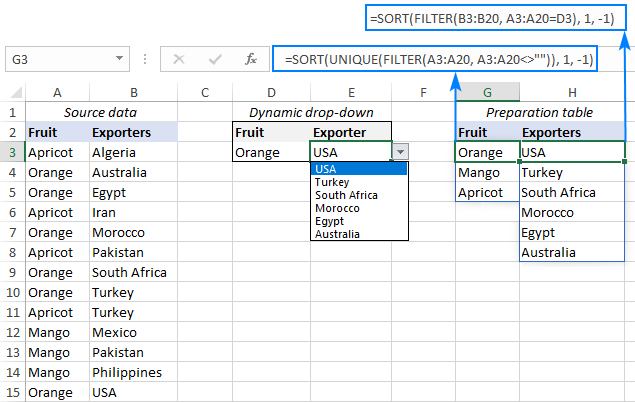
Sin mar a chruthaicheas tu liosta tuiteam-sìos fiùghantach ann an Excel le cuideachadh bho na gnìomhan sreath fiùghantach ùr. Eu-coltach ris na dòighean traidiseanta, tha an dòigh-obrach seo ag obair gu foirfe airson inntrigidhean singilte agus ioma-fhacal agus a’ toirt aire do cheallan falamh sam bith. Tapadh leibh airson an leughadh agus an dòchas ur faicinn air ar blog an ath sheachdain!
Leabhar-obrach cleachdaidh airson luchdachadh a-nuas
Liosta tuiteam-sìos an eisimeil Excel (faidhle .xlsx)

